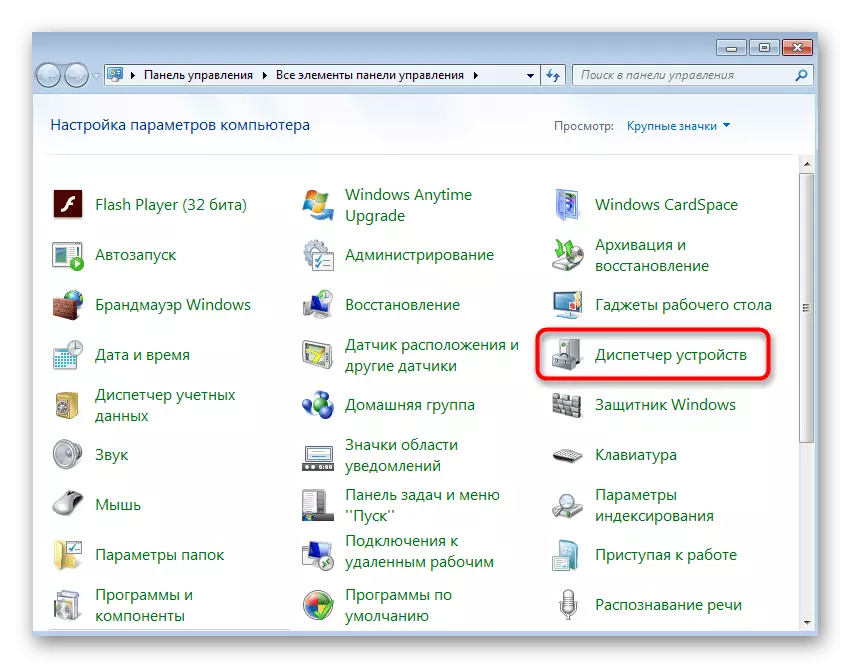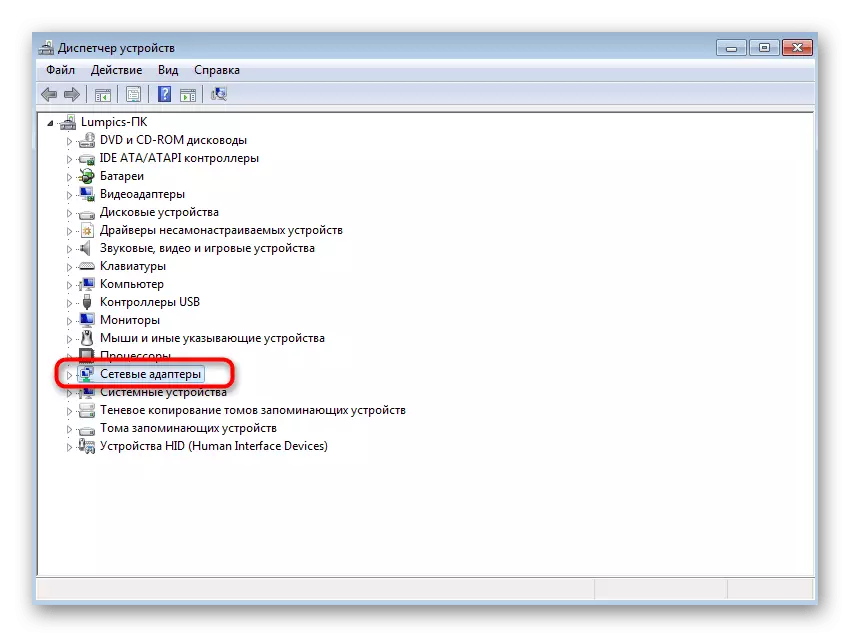Ngaphambi kokushintshela imiyalo, qiniseka ukuthi i-PC yakho isekela i-Wi-Fi. Uma konke kucacile ngama-laptops, amakhompyutha akho awavamisile ukufakwa nge-adaptha engenantambo eyakhelwe ngaphakathi. Endabeni yokungabikho kwayo kubhodi lomama, kuzodingeka uthenge i-adaptha ye-Wi-Fi ngokwakho nangemva kokuxhuma ukuze uguqule ukusatshalaliswa kwenethiwekhi engenantambo.
Indlela 1: "Umugqa Womyalo"
Kuhlelo olusebenzayo lweWindows kunethuluzi elakhelwe ngaphakathi elikuvumela ukuthi uguqule ukusatshalaliswa kwenethiwekhi engenantambo. Ezinguqulweni ezilandelayo, lo msebenzi uthuthukisiwe futhi utholwe ukuqaliswa kokuqhafaza, kepha abanikazi bama-"ayisikhombisa" bazodinga ukusebenzisa ikhonsoli bese befaka umyalo ofanele lapho.
- Okokuqala, thola "umugqa womyalo", ngokwesibonelo, ngemenyu yokuqala.
- Chofoza kuhlelo lokuchofoza kwesokudla bese ukhetha u- "Run on the Igama Lomqondisi".
- Faka i-Netsh WLAN SET SOVEDNETWORK WEMODE = Vumela i-SSID = "Lucics.ru" Key = "12345678" Ukhiye = "12345678" futhi uyiqinisekise ngokucindezela ukhiye we-ENTER. Ngaphezu kwalokho, cabanga ngokuthi i-Lumpics.ru - noma yiliphi igama lendawo yokufinyelela, ne-12345678 - iphasiwedi okumele ibe nezinhlamvu okungenani eziyisishiyagalombili.
- Uma uthole isaziso sokuthi insizakalo ye-auto-tuning yenethiwekhi engenantambo ayisebenzi, kuzofanele uyihlole.
- Bese uvula "Qala" bese uya esigabeni "sokulawula".
- Sebenzisa isigaba se- "Administration".
- Kuluhlu, thola "izinsizakalo" bese uqhafaza kulomugqa kabili lkm.
- Kusele ukuthola insizakalo eqondiwe futhi uvule izakhiwo zayo ngokucindezela kabili inkinobho yegundane yesobunxele noma shayela imenyu yokuqukethwe nenkinobho yegundane efanele.
- Qalisa i-WLAN auto-tuning ngokuchofoza inkinobho eyabelwe ngokukhethekile lokhu.
- Kuzovela iwindi elihlukile, lapho kuzoba nesaziso somzamo wokuqalisa insizakalo. Linda kuze kube yilapho le nqubo isiqediwe.
- Buyela ku-console futhi, faka umyalo ofanayo, uyiqinisekise bese ufunda umyalezo owamukelwe. Kulokhu i-SSID kumele idalwe ngempumelelo.

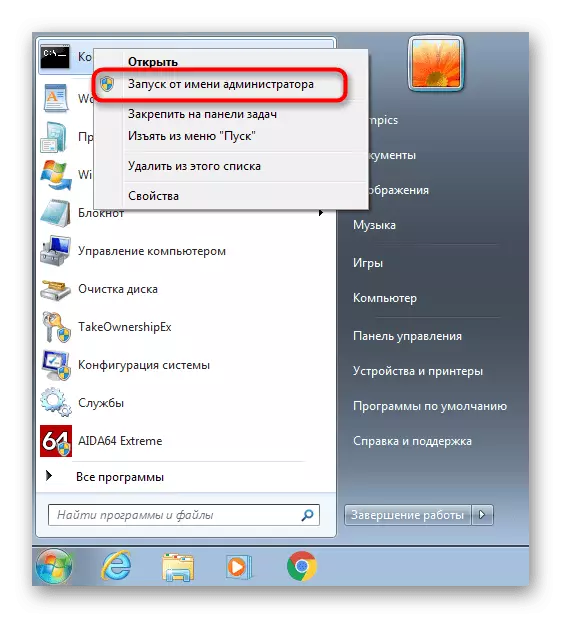
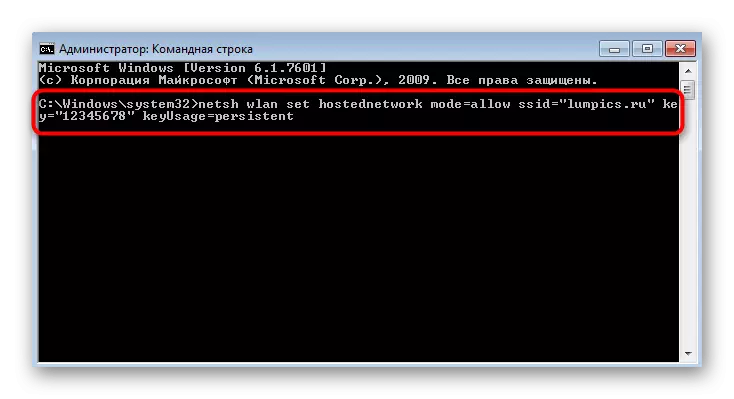

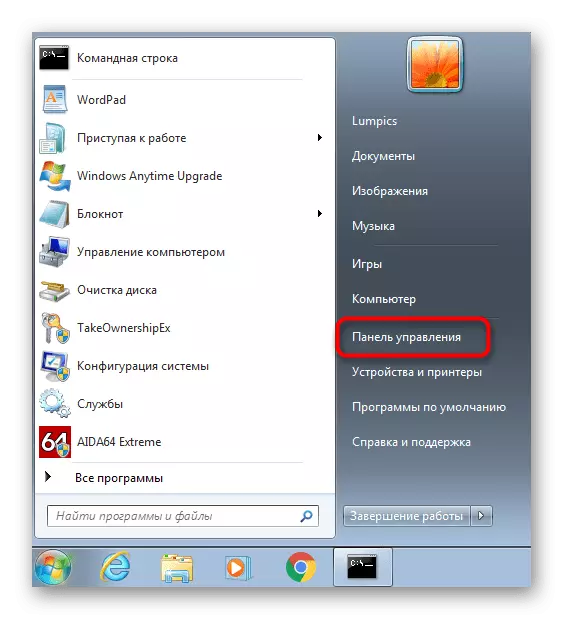
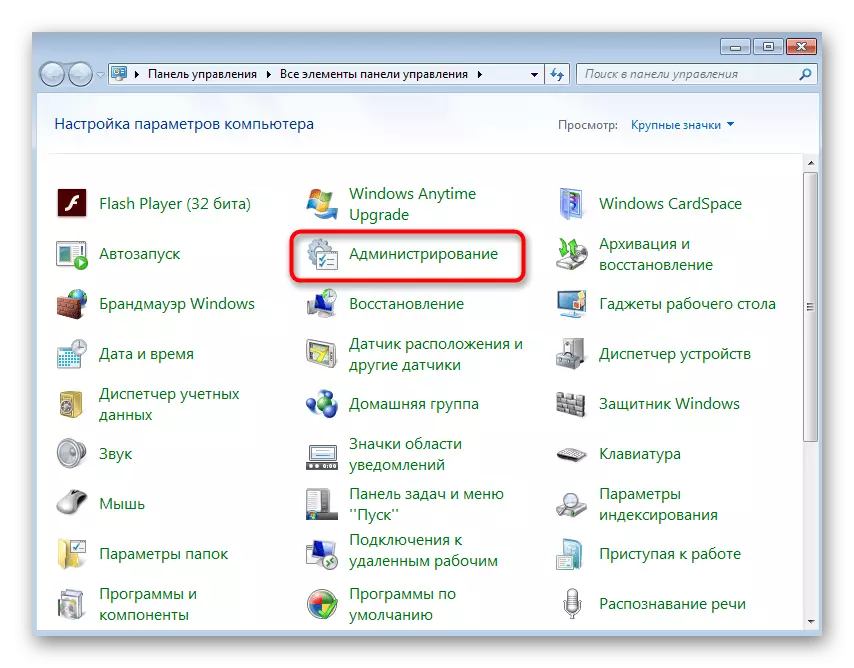
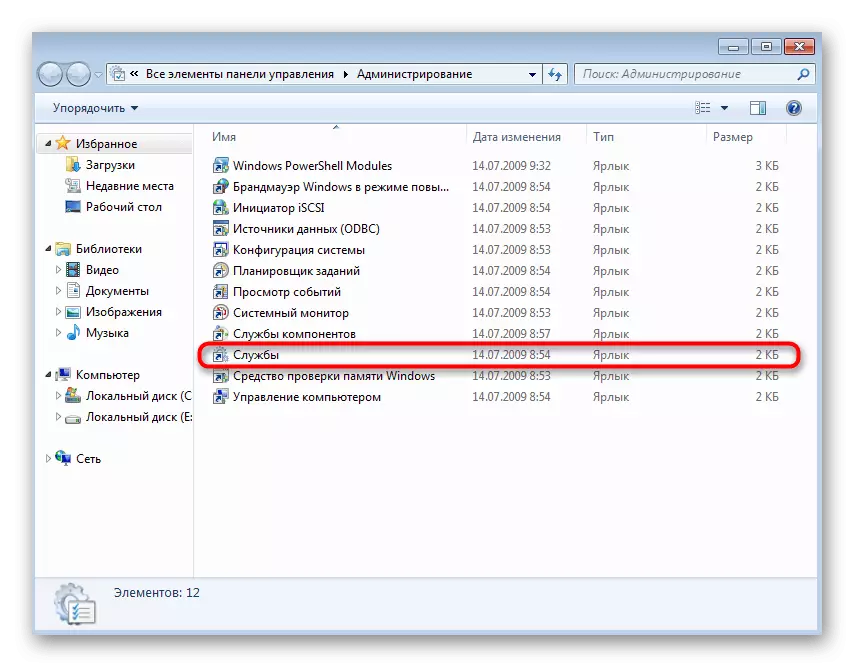




Manje ungathatha i-smartphone noma enye ilaptop ukubheka ukufinyelela kwenethiwekhi. Uma kusalahlekile, bheka izilungiselelo ze-adaptha yenethiwekhi ngokushintsha ipharamitha eyodwa kuyo.
- Vula "iphaneli yokulawula" futhi.
- Hambisa esikhungweni se- "Network Network Access Center" isigaba.
- Ukusuka kumenyu ngakwesobunxele, chofoza ngokuchofoza "Izilungiselelo Zokuguqula I-Adapter".
- Chofoza kwi-adaptha eyenziwe ngenkinobho yegundane efanele bese uya "izakhiwo".
- Shintshela kuthebhu ethi "Finyelela" bese uhlola ibhokisi lokuhlola ukuze "Vumela abanye abasebenzisi benethiwekhi basebenzise ukuxhumana kwi-Intanethi kule khompyutha", bese ufaka izinguquko bese uhlola ukuxhumana ne-Wi-Fi futhi.
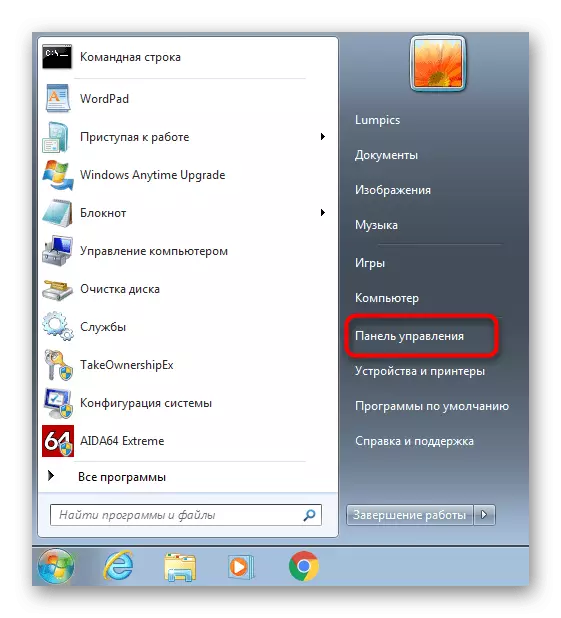
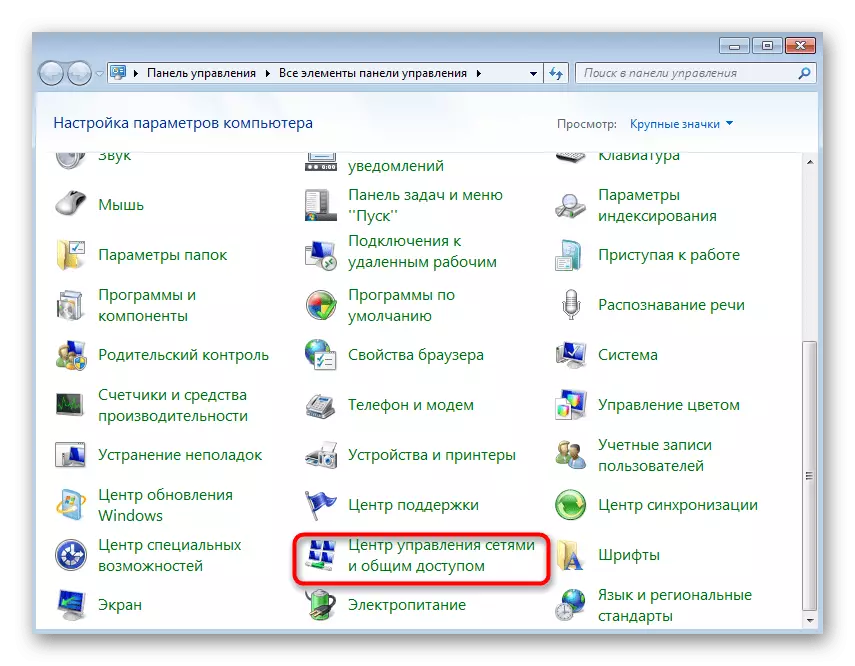


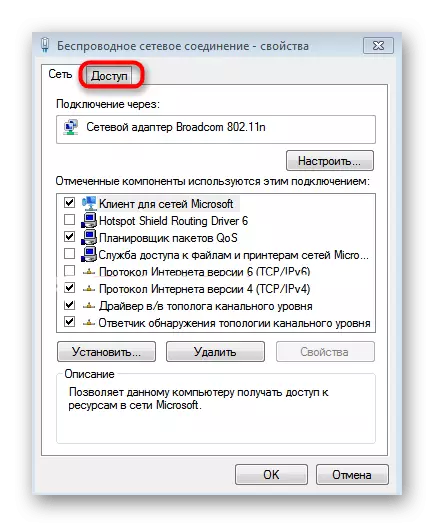
Indlela 2: Izinhlelo Zesithathu
Uma indlela yokuqala yesizathu esithile ingakulungele, isoftware evela kubathuthukisi abazimele ingasetshenziswa njengenye indlela. Ezimweni eziningi, kuyadingeka ukufaka kuphela amapharamitha ayisisekelo wenethiwekhi bese uliqhuba ngokushesha, ekuphepheni kwesikhathi esizayo kuhlu lwamadivayisi axhunyiwe futhi uwalawule ngazo zonke izindlela. Ukubuka konke okuningiliziwe kwazo zonke izinhlelo ezinjalo zifuna kwi-athikili ehlukile kuwebhusayithi yethu ngokulandelayo.
Funda kabanzi: Izinhlelo zokusabalalisa ze-Wi-Fi ezivela kwi-laptop nekhompyutha
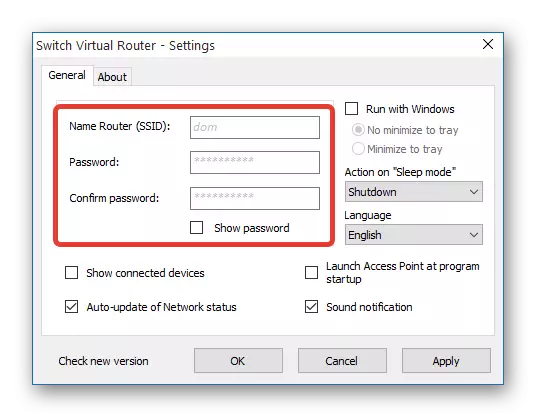
Ngokuqondene nokucushwa okulungile kwesoftware enjalo, lapha ungaxhumana nemiyalo yethu, lapho enye yalezo zinhlelo ithathwe njengesibonelo ekubuyekezweni. Lo mhlahlandlela ubhekwa njengendawo yonke, kanti kwezinye izinqumo umgomo owenziwayo uzohlala unjalo.
Funda kabanzi: Ungayisebenzisa kanjani uhlelo lwe-MyPublicICWIFI

Ukuxazulula izinkinga ngomsebenzi we-Wi-Fi
Ngokuphelele, sizohlaziya izinkinga ezithile ezivame kakhulu ezihambisana nokusatshalaliswa kwenethiwekhi engenantambo kusuka kwikhompyutha noma kwi-laptop esebenzisa iWindows 7.
- Uma, lapho uzama ukuya ku- "Properties" yenethiwekhi edaliwe, ngemenyu ye-Adapter Parameter, iwindi ngokwalo alivuli, shayela imenyu yokuqukethwe nge-PCM, bese uphinde uvumele i-adaptha yenethiwekhi. Lokhu kuzobuyekeza ukucushwa futhi kukuvumela ukuthi uqhubeke nokufinyelela kokusetha.
- Uma kungekho ithebhu "yokufinyelela", okuxoxwe ngalo ngenhla, hlola umyalezo ku "umyalo womugqa" futhi uqiniseke ukuthi i-adaptha entsha yenethiwekhi, i-Wi-Fi, yadalwa. Ngokuvumelana nalokhu, uma kusesimweni esinqunyiwe, ngeke kwenzeke ukuwuhlelela. Ngasikhathi sinye, cabanga ukuthi wonke ama-routers axhasa umsebenzi onjalo, kepha ngamamodemu e-USB kungahle kube nezinkinga ezingeke zixazululwe ngenxa yokusebenza okuthile kwemishini yenethiwekhi.
- Abanye abasebenzisi bahlangabezana nephutha "Yehlulekile ukuqhuba inethiwekhi efakiwe. Iqembu noma isisetshenziswa asikho esimweni esifanele ... "lapho ungena eNetsh WLAN Start HospedNetwork Command. Uma lokhu kwenzeke kuwe, kusho ukuthi i-Network Adapter Driver ayisekeli lobu buchwepheshe. Ngenye indlela, sebenzisa isoftware yomuntu wesithathu. Kodwa-ke, kwesinye isikhathi kusesimweni esinqunyiwe, ngakho-ke ukubheka lezi zenzo:

- Ngephaneli yokulawula, vula umphathi wedivayisi.
- Chofoza kumenyu ethi "Buka" kumenyu eyehlayo.
- Nweba iyunithi nge- "Network Adformater", thola "lapho" i-Microsoft Hoted Network Virtual Adapter "noma" i-adaptha ebonakalayo yenethiwekhi ebekwe (iMicrosoft) ". Chofoza kule adaptha ye-PCM bese ukhetha u- "Nika amandla". Buyela emuva ku-console futhi bese uzama ukuhambisa ukusatshalaliswa kwe-Wi-Fi.